系统之家win7旗舰版系统在excel表格中画斜线并上下打字的方法
时间:2019-03-04 16:43:57来源:装机助理重装系统www.zhuangjizhuli.com作者:由管理员整理分享
对于办公一族来说,会经常使用到excel表格,有时就要利用制作单斜线、多斜线的表头,其实只要右击单元格——设置单元格格式——添加单斜线,或者插入-形状-线条,来制作就可以了,而在插入完斜线之后,也经常输入一些表格的单项内容,但是最近却有系统之家win7旗舰版系统用户来反应,不知道如何在excel表格中的斜线表头中输入文字呢?对于这个问题该如何在excel斜线表头的打字呢?对此下面小编就来介绍一下打字方法吧。
第一种:画斜线
1、首先,画一个方框,在方框的边设置成透明,在放到那个斜线框里面,在那个方框里面输入文字就行了或者:
2、然后,在单元格中直接输入就可以,将要分隔开的文字选中之后,设置单元格格式 -字体-上标就行了或者:
3、在需要的地方输入文字,而后依次点视图----点工具栏----绘图----自选图形----点\在需要的地方划线,随意调整斜线成需要的样;
第二种:使用文本框添加内容
1、首先,在单击插入-文本框-横排\垂直文本框;
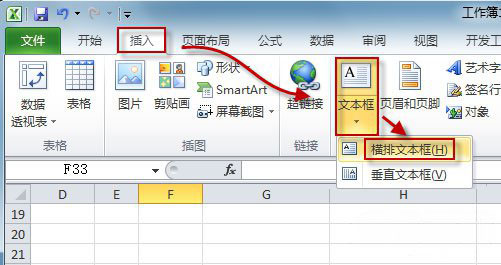
2、然后,在鼠标就会呈现一个向下的箭头形状,只要拖动鼠标,就能生成一个文本框了,就可以在文本框中输入要的表头内容,如果有需要的话,还可以对文本格式进行编辑;
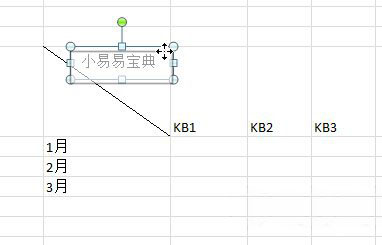
3、在文本框内容输入并编辑完成后,移动鼠标,待其变成四个方向箭头时,把文本框拖拽到斜线表头单元格,就可以通过调整文本框的位置、大小来调整表头内容的位置(注意:别忘了把文本框需要设置为无填充、无线条格式哦);
同样把表头中的其他内容输入到文本框之后,再一个个拖拽过去,找好合适的位置进行放置即可(这里以单斜线表头为例,多斜线表头只要多建几个文本框即可);
第三种:直接输入
1、首先,在在单元格中输入表头内容,按Alt+Enter组合快捷键换行;
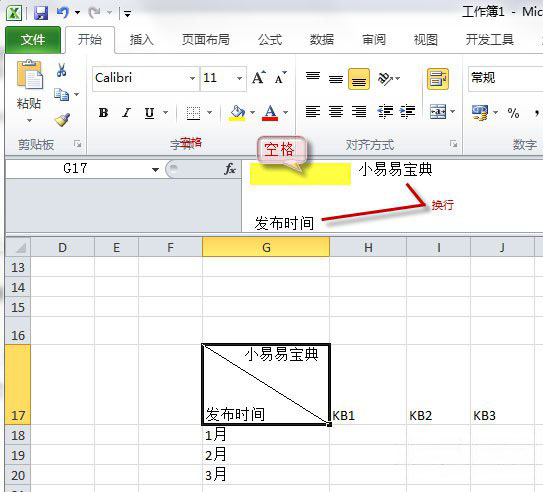
2、然后,在通过换行和空格键来调整内容的位置(比较简单,不过并不好具体把控,而且制作的版面效果也可能不尽如人意)。
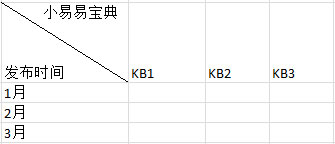
通过以上的教程即可在电脑excel表格中画斜线并上下打字了,如果以后用户也遇到这样的问题,不妨按照教程去解决操作吧,希望这个教程对大家有所帮助。
第一种:画斜线
1、首先,画一个方框,在方框的边设置成透明,在放到那个斜线框里面,在那个方框里面输入文字就行了或者:
2、然后,在单元格中直接输入就可以,将要分隔开的文字选中之后,设置单元格格式 -字体-上标就行了或者:
3、在需要的地方输入文字,而后依次点视图----点工具栏----绘图----自选图形----点\在需要的地方划线,随意调整斜线成需要的样;
第二种:使用文本框添加内容
1、首先,在单击插入-文本框-横排\垂直文本框;
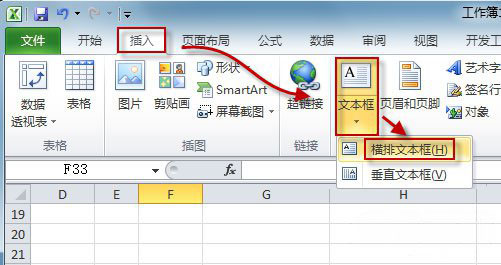
2、然后,在鼠标就会呈现一个向下的箭头形状,只要拖动鼠标,就能生成一个文本框了,就可以在文本框中输入要的表头内容,如果有需要的话,还可以对文本格式进行编辑;
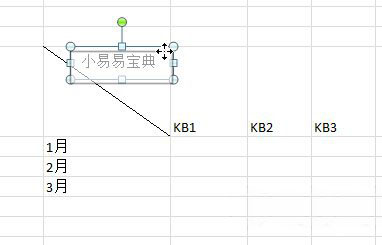
3、在文本框内容输入并编辑完成后,移动鼠标,待其变成四个方向箭头时,把文本框拖拽到斜线表头单元格,就可以通过调整文本框的位置、大小来调整表头内容的位置(注意:别忘了把文本框需要设置为无填充、无线条格式哦);
同样把表头中的其他内容输入到文本框之后,再一个个拖拽过去,找好合适的位置进行放置即可(这里以单斜线表头为例,多斜线表头只要多建几个文本框即可);
第三种:直接输入
1、首先,在在单元格中输入表头内容,按Alt+Enter组合快捷键换行;
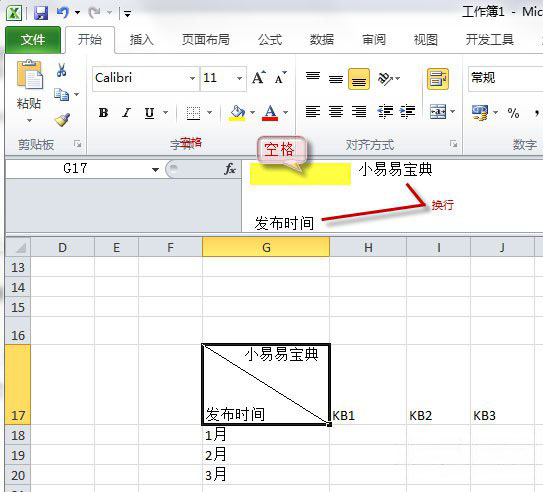
2、然后,在通过换行和空格键来调整内容的位置(比较简单,不过并不好具体把控,而且制作的版面效果也可能不尽如人意)。
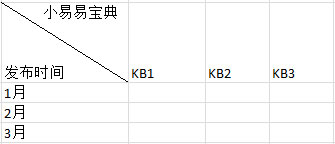
通过以上的教程即可在电脑excel表格中画斜线并上下打字了,如果以后用户也遇到这样的问题,不妨按照教程去解决操作吧,希望这个教程对大家有所帮助。
分享到:
